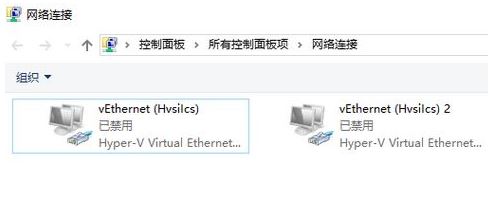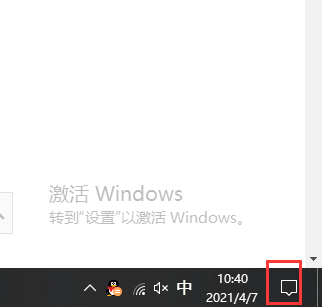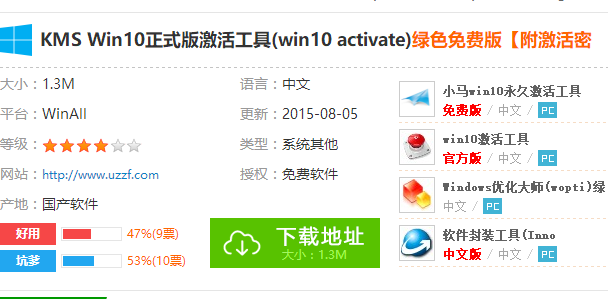- 编辑:飞飞系统
- 时间:2023-08-27
win10 iso刻录到u盘如何设置?作为一名电脑新手,我没有任何专业知识,那么我该怎么办呢?接下来小编就为大家带来win10 iso刻录到u盘相关教程。希望对大家有帮助
win10烧录到U盘怎么办?如果不能正常使用的话,就不能丢弃吧?今天小编就教大家如何解决win10烧录到U盘的问题。我希望它能帮助你
win10 iso刻录到u盘
准备工具
4G以上U盘一个
小白一键重装软件
一台电脑
下载系统镜像
安装步骤
插入U盘
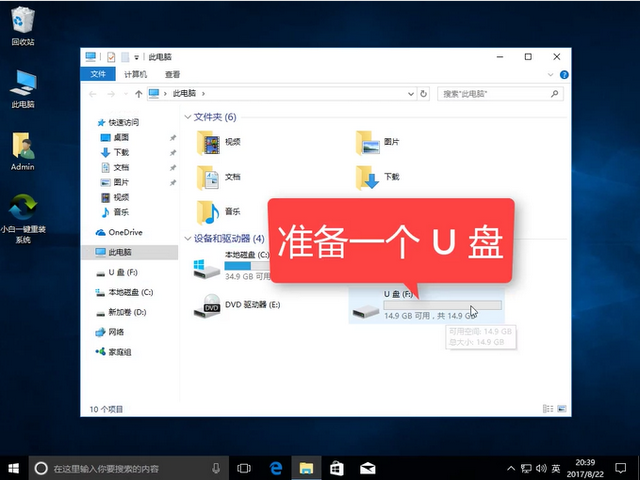 win10 iso刻录U盘电脑图解-1
win10 iso刻录U盘电脑图解-1
打开小白软件,选择U盘模式的ISO模式,
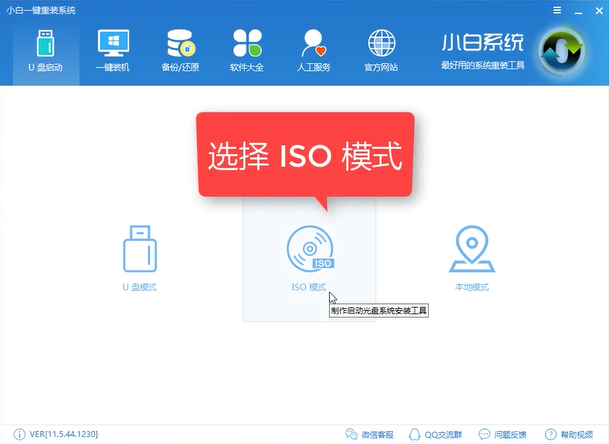 win10 iso烧录U盘电脑图-2
win10 iso烧录U盘电脑图-2
点击生成ISO镜像文件
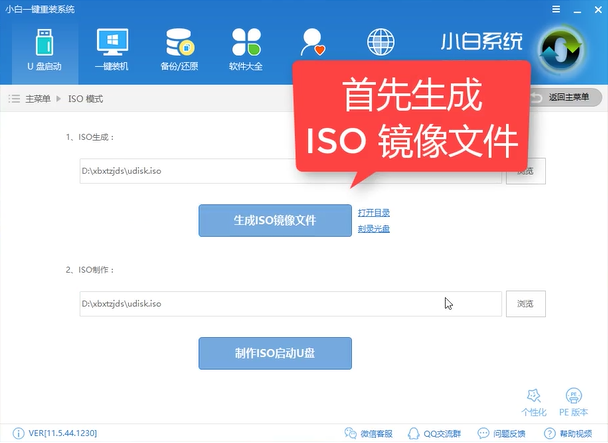 Win10烧录到U盘电脑图解-3
Win10烧录到U盘电脑图解-3
选择高级版,点击确定
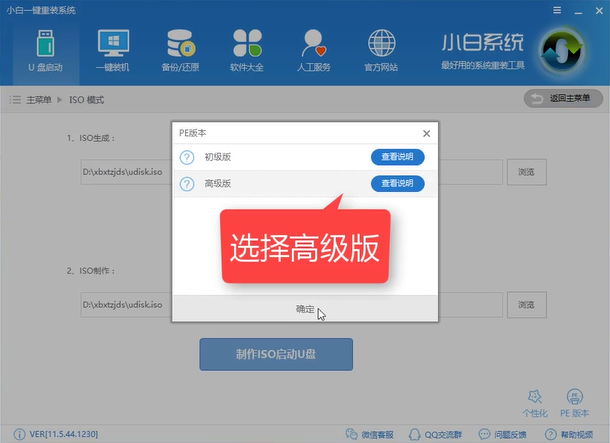 windows10 iso刻录到U盘电脑illustration-4
windows10 iso刻录到U盘电脑illustration-4
软件下载PE文件
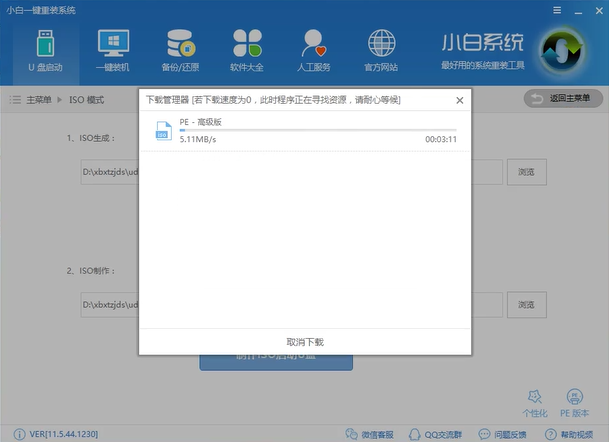 windows10 iso刻录到U盘电脑插画-5
windows10 iso刻录到U盘电脑插画-5
文件生成后,单击“取消”
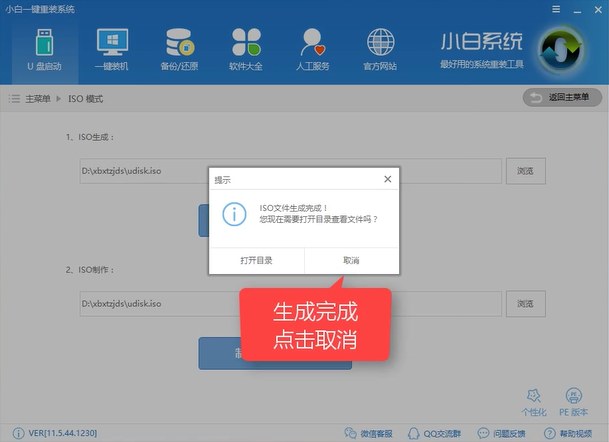 windows10 iso刻录到U盘电脑illustration-6
windows10 iso刻录到U盘电脑illustration-6
然后选择ISO启动U盘
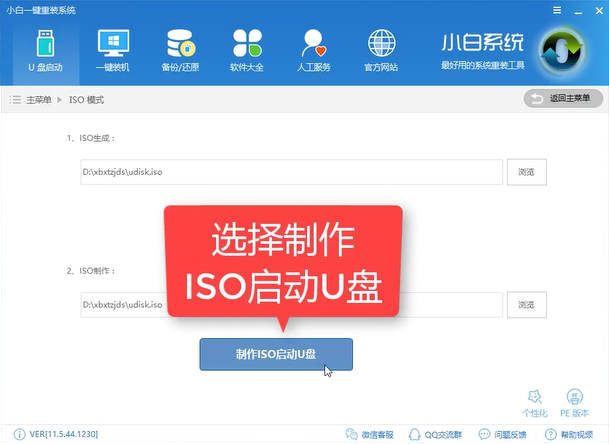 windows10 iso刻录到U盘电脑illustration-7
windows10 iso刻录到U盘电脑illustration-7
选择写入
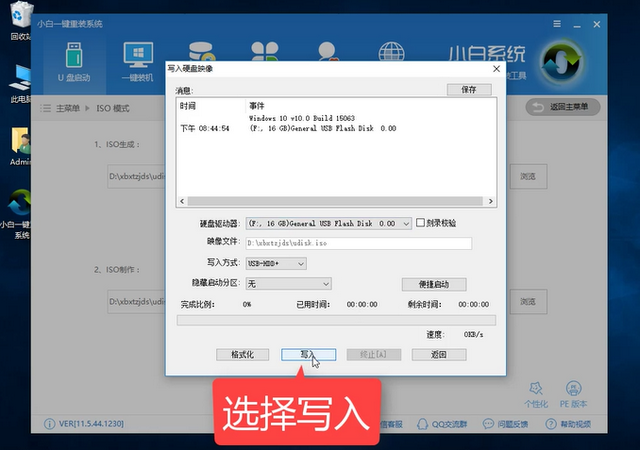 win10 iso刻录u盘电脑插画-8
win10 iso刻录u盘电脑插画-8
等待制作
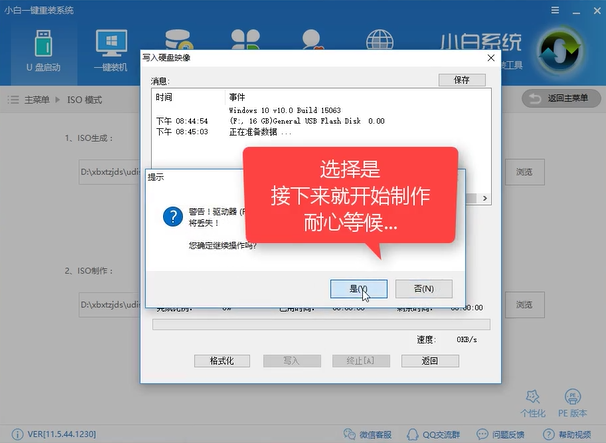 win10 iso刻录到u盘计算机图形学-9
win10 iso刻录到u盘计算机图形学-9
制造完成,
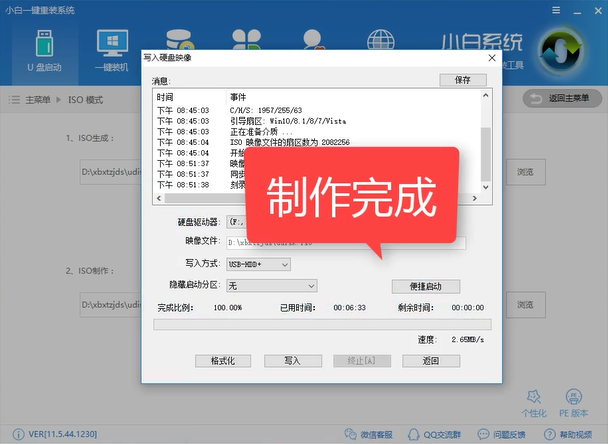 windows10 iso刻录到U盘电脑illustration-10
windows10 iso刻录到U盘电脑illustration-10
点击返回关闭软件
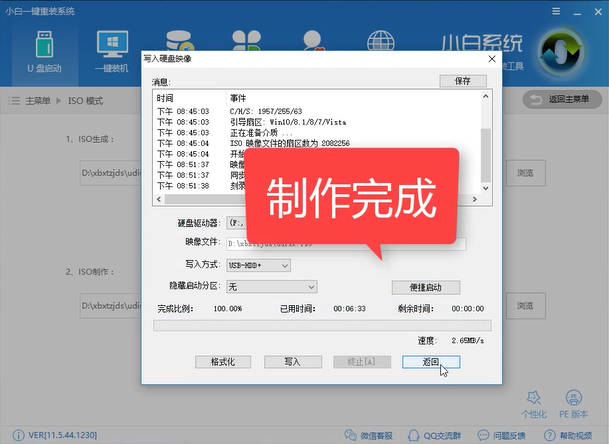 win10 iso刻录到u盘计算机图形学-11
win10 iso刻录到u盘计算机图形学-11
打开我的电脑查看信息,然后将win10系统镜像复制到PE中
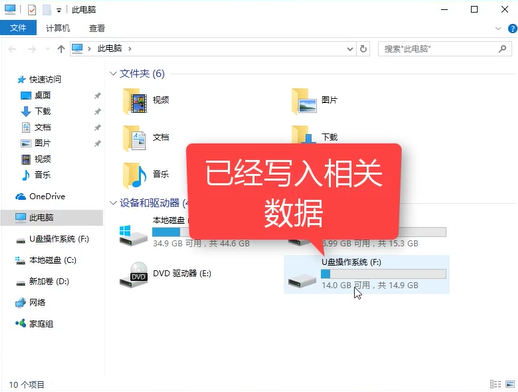 win10 iso刻录u盘电脑插画-12
win10 iso刻录u盘电脑插画-12
以上就是win10 iso刻录到u盘的基础教程,希望对您有所帮助。